
Google アナリティクス(GA4)は、Googleアカウントを持つ人であれば誰でも利用できる、ウェブサイトやコーポレートサイトのアクセス解析を行うための無料ツールです。
この記事では、GA4を使ったデータの共有方法や権限設定の概要をわかりやすく解説します。
アカウントやプロパティの階層構造を理解したうえで、担当者ごとに適切な権限を付与することが重要です。
また、レポートのカスタマイズや動画を活用した操作ガイドの利用方法など、日常的に役立つ実践的な情報も取り上げます。
さらに、データの活用時に意識すべき指標やアセットの管理方法、ディスプレイ上での見やすい共有方法なども紹介します。
GA4はAIによる探索レポートや自動分析の機能を持つため、従来以上に多角的な視点でデータを把握できる点も特徴です。
困ったときのためのトラブルシューティングやサポート情報についても触れていますので、実際の運営や社内でのデータ共有時に役立てていただけます。
最新の更新状況や制限事項についても解説を加えていますので、安心して活用を進めていただける内容になっています。
データ共有のメリットと注意点

データ共有の利点とは?
データ共有は、チーム全体でウェブサイトのパフォーマンスを分析し、改善策を立てるために重要です。
具体的な利点を以下に示します。
- 情報の一元化
全員が同じデータを閲覧できるため、認識のずれを防ぎます。
更新された最新データを共有することで、社内の担当者間で同じ状況を把握できます。 - 効率的なコミュニケーション
データを共有することで、ディスプレイ上で同じ指標を確認しながら会話でき、迅速な意思決定が可能になります。 - 分析の多角化
異なる立場の担当者が探索機能やカスタマイズしたレポートを使ってデータを分析することで、より深い洞察が得られます。 - 教育とトレーニング
新しいメンバーや社内の相手に対して、実際のデータや動画マニュアルを使って学習や教育を行うことができます。
データ共有の際の注意事項
データ共有を行う際には、いくつかの注意点があります。
これを怠ると、データの漏洩や誤解を招く可能性があります。
- 権限の設定
誰がどの階層のデータにアクセスできるかを明確にします。
全員がすべてのデータにアクセスできるわけではなく、必要に応じて担当者ごとに権限を分けることが重要です。 - データの正確性
共有するデータが常に最新で正確であることを確認します。
誤ったデータを共有すると誤解や無駄な操作につながるため、更新状況を定期的にチェックしましょう。 - プライバシーの保護
個人情報を含むデータは特に注意が必要です。
プライバシーポリシーに基づき、社内の取り扱いルールを徹底することが求められます。 - データの解釈
担当者によって解釈が異なると議論が混乱するため、データの見方や指標の意味を統一するガイドラインを設けると安心です。
権限設定の重要性
権限設定は、データ共有において特に重要な要素です。
GA4はアカウント階層ごとに権限を持つことができる仕組みがあるため、これを正しく操作・管理することでセキュリティと効率を高められます。
- 管理者権限
データの全体管理やアセットの設定変更ができる権限です。
管理者は最小限の人数に絞るべきです。 - 編集権限
データやレポートを編集できる権限です。
社内の担当者の中でも必要なメンバーに限定して付与します。 - 閲覧権限
データを見るだけの権限です。
大多数のメンバーや外部の相手(例:クライアント)にはこの権限が適しています。
データ共有の具体的な事例
データ共有の具体的な事例を以下に示します。
- チーム内での共有
マーケティングチームがGoogle アナリティクスやGoogle広告のデータを共有し、キャンペーンの効果を分析します。
探索レポートを活用することで、どの広告が成果を持つのかを確認でき、次の施策に役立てられます。 - クライアントとの共有
Web制作会社がクライアントに対して月次報告を行う際に、GA4のデータを共有します。
PDFや動画レポートを組み合わせて届けることで、相手にとってもわかりやすい報告が可能になります。 - 部門間での共有
販売部門とマーケティング部門がデータを共有することで、販売活動の成果をデータに基づいて分析し、社内全体の戦略を最適化します。
例えば、どの商品が人気を持つのか、どの広告が効果的だったのかを共有し、状況に応じた改善策を導きます。
アカウント権限の設定と管理

GA4を利用するためには、まずgoogleアカウントでログインする必要があります。
これにより、社内の情報保護や外部の相手へのデータ共有を安全に行うことができます。
権限の追加方法
- Google アナリティクスにgoogleアカウントでログインします。
- 左側のメニューから「管理」をクリックします。
- アカウント、プロパティ、ビューの各階層で「ユーザー管理」を選択します。
- 「+」ボタンをクリックし、新しいユーザーのメールアドレスを入力します。
- 付与する権限を選択し、操作内容を確認してから「追加」をクリックします。
権限を追加する際には、社内の役割や目標に応じて適切なアクセスレベルを割り当てることが大切です。
閲覧だけで良い相手に管理者権限を与えてしまうと内部リスクが高まるため、状況に応じた割り振りを徹底しましょう。
権限の削除方法
- 「ユーザー管理」から、削除したいユーザーを選択します。
- ユーザー名の横にある「削除」ボタンをクリックします。
これにより、特定の担当者の権限をすぐに削除できます。
定期的に権限欄を確認し、不要になったユーザーを更新・削除していくことが、情報セキュリティを守る上で有効です。
複数ユーザーの権限管理ポイント
複数のユーザーが関与する場合、社内・社外を問わず権限を適切に管理することが求められます。
適切な運営を行うことで、各担当者が必要なデータにアクセスでき、内部的な混乱や余計なリスクを避けられます。
- 役割に応じた権限設定
各担当者の役割に応じて適切な権限を設定します。
例えば、プロジェクトリーダーには管理者権限を、マーケティング担当者には編集権限を、一般スタッフには閲覧権限を付与します。 - 定期的な見直し
権限設定は定期的に見直し、不要な権限が残っていないか確認します。
プロジェクトが終了した担当者や、社内から離れた相手のアカウントは速やかに削除することが大切です。 - 記録の保持
誰にどの権限を与えたかを記録しておくと、トラブルが発生した時に迅速に対応できます。
特に大規模な組織では、権限の割り当て状況をカスタマイズした一覧表や内部文書で管理すると便利です。
共有レポートの作成手順
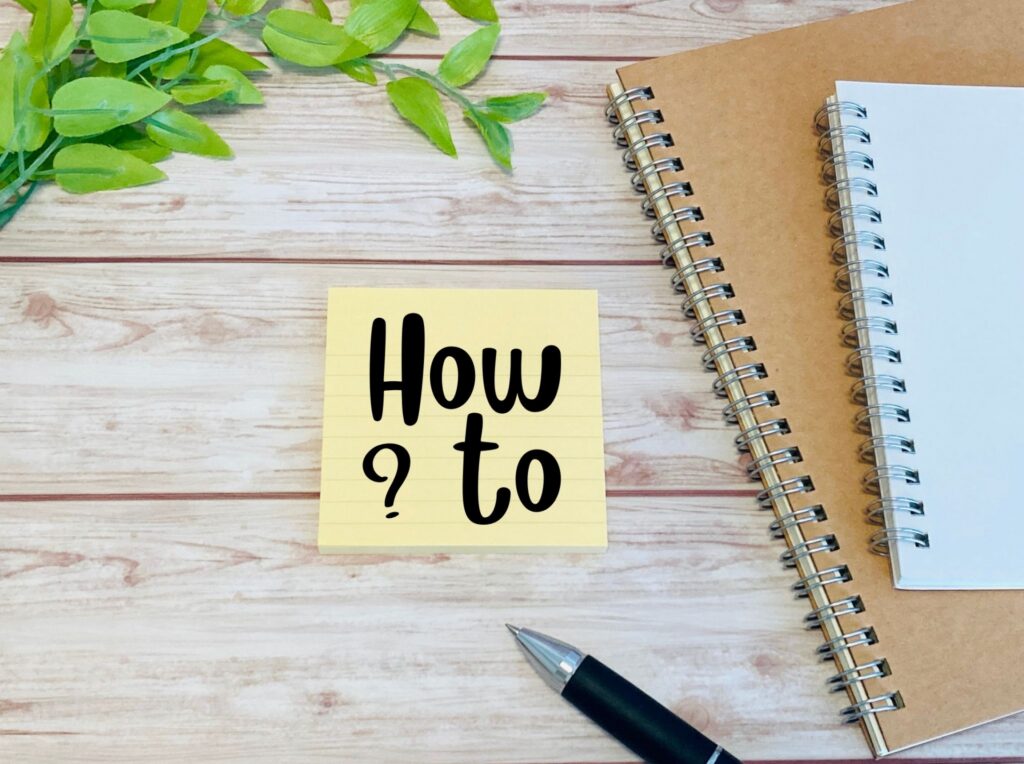
共有レポートの作成方法
共有レポートは、Google アナリティクス(GA4)で作成したデータを他の人と簡単に共有できる便利な仕組みです。
GA4には階層的なアカウント管理機能があり、権限に応じて操作できる範囲が異なりますが、共有レポートを使うと担当者や社内の相手と同じデータを効率的に確認できます。
まずは概要を把握しておきましょう。
以下の手順で作成します。
- Google アナリティクスにgoogleアカウントでログインします。
- GA4のサイトにアクセスし、自分のアカウント情報を使ってログインします。
- レポート作成ページに移動します。
- 左側のメニューから「カスタムレポート」を選択し、「+新しいカスタムレポート」をクリックします。
- レポートの設定を行います。
レポート名を入力し、表示するディメンションや指標(例:ページビュー数、ユーザー数、直帰率)を選びます。必要に応じてフィルターを設定し、ディスプレイ上で見やすいようにカスタマイズできます。探索レポートを利用すると、aiが自動でパターンを検出してくれる機能も活用できます。 - レポートを保存します。
- 設定が完了したら「保存」をクリックします。作成したレポートはカスタムレポート一覧に追加され、後から更新や編集も可能です。
レポート作成方法は下記で詳しく紹介しています。

レポートの共有方法
作成したレポートは、相手に合わせてさまざまな方法で届けられます。
- リンクを共有
カスタムレポートのページから「共有」ボタンをクリックします。
「リンクを作成」を選ぶと、生成されたリンクをコピーしてメールや社内チャットで共有できます。 - PDFとしてエクスポート
レポートページ右上の「エクスポート」ボタンをクリックし、「PDF」を選択します。
ファイル形式にすれば、社外の相手にも見やすく届けることができます。 - 自動メール送信
「共有」ボタンから「メール」を選び、受信者のメールアドレスを入力します。
定期的に自動で送信する設定も可能で、更新された情報をタイムリーに伝えることができます。
共有レポートの利用例
- チーム内でのパフォーマンス分析
マーケティングチームがキャンペーン効果を分析する際に、共有レポートを活用します。
操作性の高いカスタマイズレポートで、ページビュー数や新規ユーザー数、直帰率などを把握できます。
動画マニュアルと併用すれば、社内の新しい担当者にも理解しやすくなります。 - クライアント向けの月次報告
Web制作会社がクライアントに月次報告を行う際に活用します。
全体のトラフィックや特定ページのパフォーマンス、コンバージョン率を分かりやすくまとめて届けられます。
相手の状況に応じて、AIによる予測指標を組み込むことも可能です。 - 経営陣への報告
経営層に向けて、売上に直結するページのデータやユーザー行動の傾向を報告します。
探索レポートを用いてトレンド変化を可視化し、目標に沿った戦略を検討する材料として役立ちます。
GA4の共有レポートを活用することで、データの見える化が進み、社内外の相手と共通認識を持ちながら議論できます。
カスタマイズ性とAI機能を持つGA4なら、単なる数値の報告にとどまらず、状況に応じた具体的な行動指針へつなげることが可能です。
ユーザー管理と情報保護のポイント

情報保護の重要性
情報保護は、GA4のユーザー管理において最も重要なテーマのひとつです。
社内の担当者や外部の相手とデータを共有する機会が増えるほど、内部からの情報漏洩や不正アクセスのリスクも高まります。
適切な保護対策を行うことで、安心して運営を続けることができます。
GA4の設定やgoogleアカウントの管理は常に最新の状況に合わせて更新されるため、定期的に見直すことが推奨されます。
- データの機密性
機密性の高いデータは、アクセス権限を制限して守ります。
例えば、個人情報や取引データなど該当する情報は、必要最低限の担当者だけが操作できるように設定します。 - データの完全性
データが改ざんされないように、適切なセキュリティ対策を行います。
内部的な操作ログを保持しておくと、不審な行いがあった場合でも早期に発見できます。 - データの可用性
必要なときに必要なデータへアクセスできることも大切です。
ただし制限を設けずに公開してしまうと、不正アクセスの温床になるため、適切な権限欄を設けてバランスをとる必要があります。
プライバシー設定の確認
プライバシー設定は、ユーザーの個人情報や行動データをどのように扱うかを決める重要な項目です。
GA4ではプライバシーポリシーに基づいた設定を行い、社内外の相手に安心感を与えることが求められます。
- データ収集の許可
ユーザーからデータを収集する際は、事前に明確な同意を得る必要があります。
特にEU一般データ保護規則(GDPR)など国際的な基準に準拠して運営することが重要です。 - データの匿名化
個人を特定できる情報は可能な限り匿名化します。
匿名化を行うことで、担当者が分析に利用する際も、相手のプライバシーを侵害しないよう配慮できます。 - プライバシーポリシーの整備
ウェブサイトには必ずプライバシーポリシーを掲載し、ユーザーにどのような目的でデータを利用するのかを明示します。
GA4の利用方法やデータの更新頻度、該当する制限事項などを具体的に記載することで、信頼性を高められます。
近年はデータアナリストがGA4の内部データを分析して戦略を考えるケースも増えているため、適切なユーザー管理とプライバシー保護はより重要になっています。
状況に応じてルールを見直し、透明性を確保することが欠かせません。
トラブルシューティングとサポート情報

Google アナリティクスを利用していると、さまざまな状況でトラブルに直面することがあります。
特にGA4では操作画面や項目が旧バージョンと異なるため、担当者によっては戸惑うケースも少なくありません。
ここではよくある問題とその概要、さらに解決のポイントを紹介します。
- データが表示されない
原因:トラッキングコードが正しく設置されていない、あるいは内部設定のミスがある可能性があります。
対策:コードの設置位置を再確認し、正しい欄に埋め込まれているか確認します。
必要に応じて動画マニュアルやGA4のディスプレイ画面で操作方法を見直しましょう。 - ユーザー数が急に減った
原因:実際にサイトのトラフィックが減少している場合や、設定更新の不備が考えられます。
対策:サイトのアクセス状況を確認し、該当する期間に不具合や外部要因がなかったかを調べます。
トラッキングの設定を再確認し、相手に誤解を与えないよう正しい数値を届けられる状態に整えます。 - レポートのデータが不正確
原因:フィルタ設定や探索レポートの条件が正しくなく、意図せずデータが除外されているケースがあります。
対策:フィルタの条件を見直し、必要に応じて削除・更新します。
AIによる自動提案を活用して、分析の精度を高めるのも有効です。 - アカウントにアクセスできない
原因:権限設定に問題があるか、ログイン情報を紛失した可能性があります。
対策:アカウント管理者や社内の担当者に依頼して再設定してもらいます。
ログイン情報は最新の状況に合わせて適切に管理することが大切です。
サポートの利用方法
問題を解決する際には、Googleが提供している各種サポートを活用すると効率的です。
相手が社内メンバーであってもクライアントであっても、正しい情報源を提示することで信頼性が高まります。
- Google アナリティクスのヘルプセンター
公式のヘルプセンターでは、操作手順やトラブル解決方法がわかりやすくまとめられています。
GA4の更新情報も反映されるため、担当者は定期的に参照することをおすすめします。
Google アナリティクス ヘルプセンター - コミュニティフォーラム
他のユーザーやデータアナリストと情報を交換できる場です。
自分の状況に該当する質問を投稿することで、解決策を早く得られる可能性があります。
Google アナリティクス コミュニティフォーラム - プロフェッショナルサポート
より高度な分析や内部システムとの連携が必要な場合は、Google アナリティクスのプロフェッショナルサポートサービスを利用できます。
目標設定やアセットのカスタマイズに関するアドバイスも受けられるため、精度の高い運営が可能になります。
サポートを組み合わせて活用することで、担当者は状況に応じた解決策を柔軟に選べます。
GA4は頻繁に機能が更新されるため、公式情報や最新のガイドラインを確認しながら活用していくことが重要です。
まとめ
Google アナリティクス(GA4)の活用は、ウェブサイトのパフォーマンスを把握し、改善策を検討するうえで欠かせない要素です。
特に2025年現在では旧ユニバーサルアナリティクスから完全移行が行われ、GA4が標準ツールとなっています。
まず権限管理については、アカウントやプロパティなどの階層構造を理解し、担当者ごとに適切なアクセスレベルを設定することが重要です。
googleアカウントを持つメンバーに対して、相手の役割に応じた制限を設けることで、内部の情報漏洩を防ぎながら安全に運営できます。
権限の追加や削除は簡単に操作できますが、定期的に更新し、不要なユーザーが該当欄に残っていないか確認することが推奨されます。
ユーザー管理と情報保護においては、プライバシーポリシーを整備し、データ収集や利用について透明性を確保する必要があります。
社内外の状況に応じて匿名化や制限を設けることは、ユーザーの信頼を得るためにも欠かせません。
また、最小権限の原則を守り、カスタマイズしたルールを社内で共有することでリスクを減らせます。
さらに、問題発生時のトラブルシューティング手順やサポートの活用も重要です。トラッキングコードの不具合や指標の誤差が発生した場合、GA4のヘルプセンターやコミュニティフォーラムを利用することで迅速に対応できます。
アナリストや外部の専門サポートに相談することで、目標達成に向けた具体的な改善策を導きやすくなります。
これらのポイントを押さえることで、Google アナリティクスを安全かつ効率的に活用でき、サイト運営の成果をより正確に分析し、状況に応じた判断を行えるようになります。



